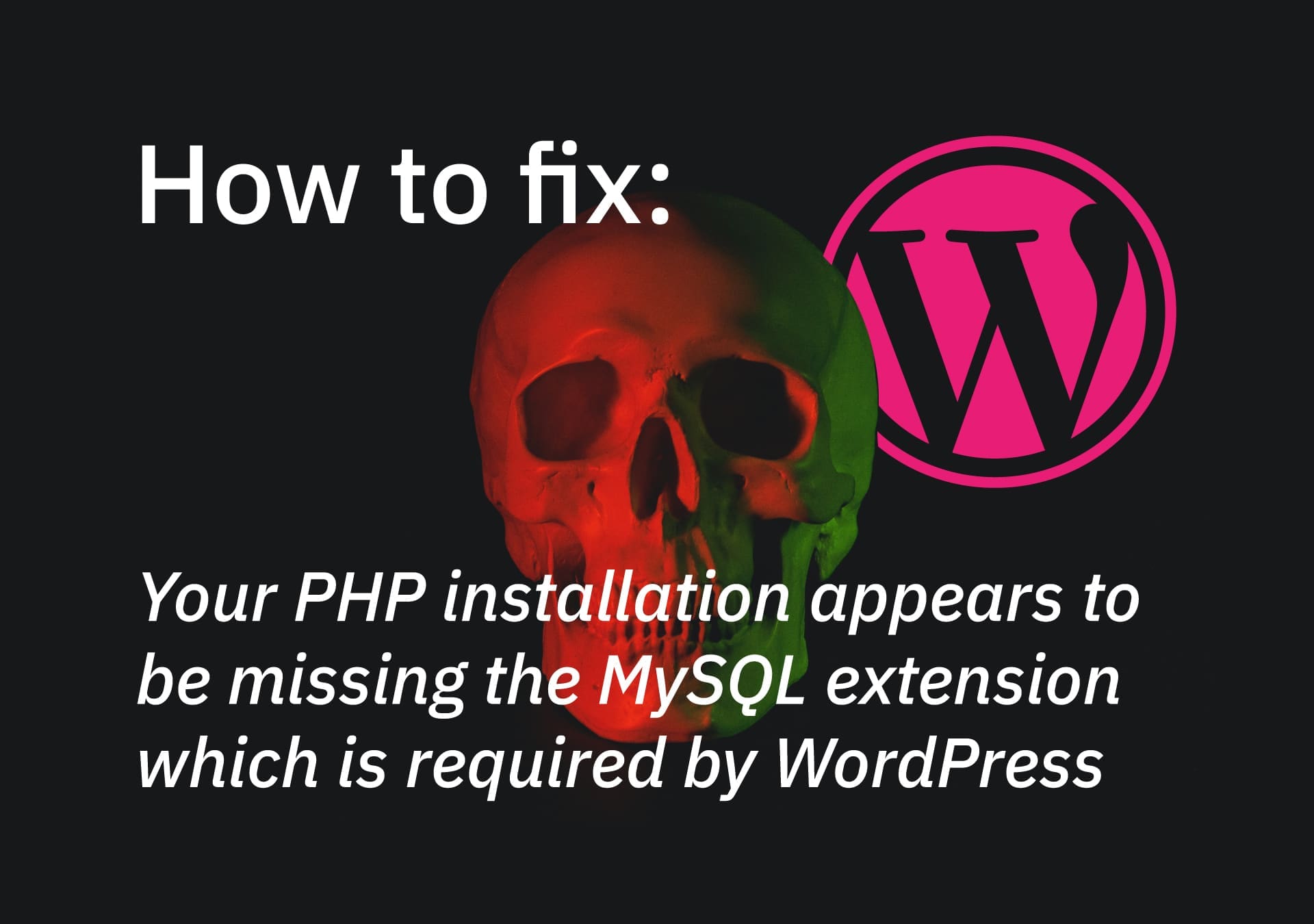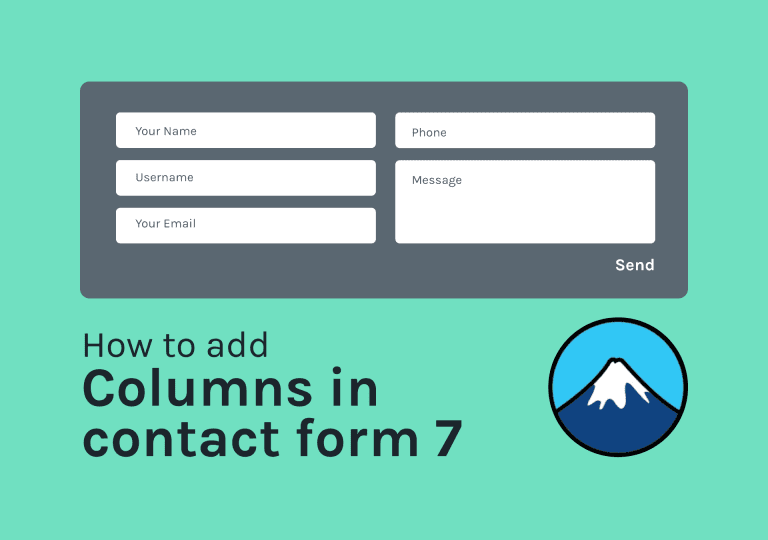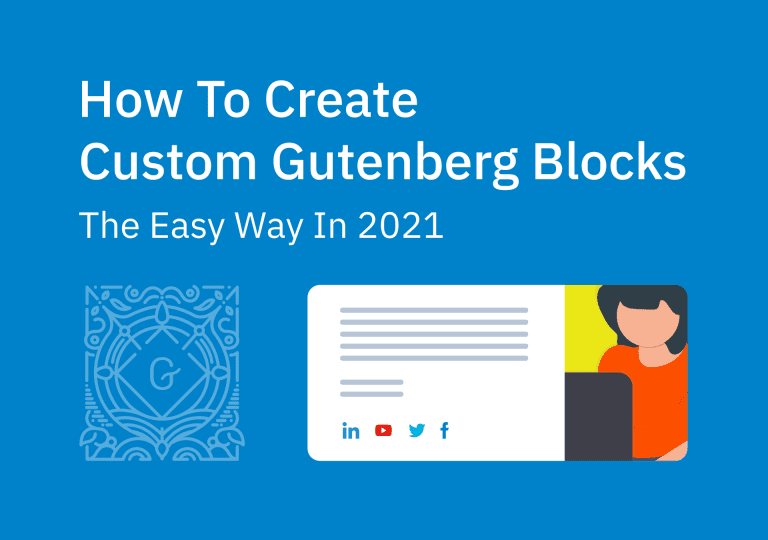Como corrigir: Sua instalação do PHP parece não ter a extensão MySQL exigida pelo WordPress
Índice
Na semana passada, um dos meus clientes veio até mim pedindo ajuda sobre seu site. Ele estava tentando trazer um antigo site WordPress que ele tinha que viver novamente. Mas o problema é que quando ele tentou ver ou acessar o painel do WP, ele recebeu uma mensagem de erro dizendo 'Sua instalação do PHP parece estar faltando a extensão MySQL exigida pelo WordPress'. Depois de passar algum tempo, consegui corrigir o erro. Então achei uma boa ideia compartilhar a solução que encontrei com você.
Primeiro de tudo. O que causa esse problema de extensão MySQL ausente?
A mensagem de erro é autoexplicativa. Este erro: Sua instalação do PHP parece não ter a extensão MySQL exigida pelo WordPress, indica que o PHP do seu servidor não possui a extensão necessária para vincular seu site WordPress ao banco de dados MySQL.
Mas por quê?
Primeira razão: Esse problema pode ser causado por versões mais antigas da instalação do WordPress (abaixo da versão 3.9). Seu site está desatualizado, mas sua instalação do PHP no servidor está atualizada para a versão 7 ou superior. Claramente, há uma incompatibilidade. Certo?
O MySQL foi descontinuado no PHP 7.0 em favor do MySQLi. Então, basicamente, as versões do PHP acima de 7 não têm a extensão MySQL que as versões mais antigas do WordPress procuram. Nas versões mais recentes, o WordPress usa extensões PDO_MySQL ou MySQLi.
Segunda razão: Na outra situação, seu WordPress está desatualizado e a versão do PHP no servidor também está desatualizada. (PHP 5.6 – antes da extensão MySQL ser descontinuada). Mas...
Na verdade, está faltando a extensão ou ela está configurada incorretamente.
OK, agora você sabe qual é a razão por trás dessa mensagem de erro 'Sua instalação do PHP parece não ter a extensão MySQL exigida pelo WordPress'. Vamos mergulhar e ver como podemos corrigi-lo!
Como corrigir erro de extensão MySQL ausente
Encontre a versão do PHP instalada em seu servidor
Primeiro, precisamos descobrir a versão do PHP instalada em nosso servidor. Você pode verificar o seu Painel de proteção e você pode encontrar as informações necessárias lá. Mas caso você não consiga localizar onde estão essas informações, tente o método abaixo.
- Abra o editor de código/texto de sua preferência. Se você não conseguir encontrar um bom, leia este para fazer a escolha correta.
- Crie um arquivo PHP e nomeie-o phpinfo.php
- Copie o código PHP abaixo, cole-o dentro phpinfo.php arquivo e salve-o.
<?php phpinfo(); ?> Agora precisamos fazer o upload desse arquivo para o diretório raiz do seu site WordPress. Para o mesmo local, onde você pode encontrar o wp-config.php arquivo.
Se a sua hospedagem na web oferece algum tipo de ferramenta de gerenciamento de arquivos, você pode fazer o upload do arquivo lá. Caso contrário, precisamos de um cliente FTP para fazer o upload. Existem alguns ótimos clientes FTP gratuitos que você pode usar. Se você não tiver nenhum instalado em sua máquina, tente as opções abaixo.
- Arquivo Zilla (Mac e Windows)
- CyberDuck (Mac e Windows)
Depois de carregar o arquivo no servidor, abra um navegador da Web e vá para www.yoursite.com/phpinfo.php . (Não se esqueça de substituir www.yoursite.com com seu domínio)
Depois de abrir o arquivo em um navegador da web, você poderá ver a versão do PHP na parte superior da página. (veja a imagem abaixo). Caso contrário, role para baixo até o ' Núcleo ' e veja a versão do PHP.
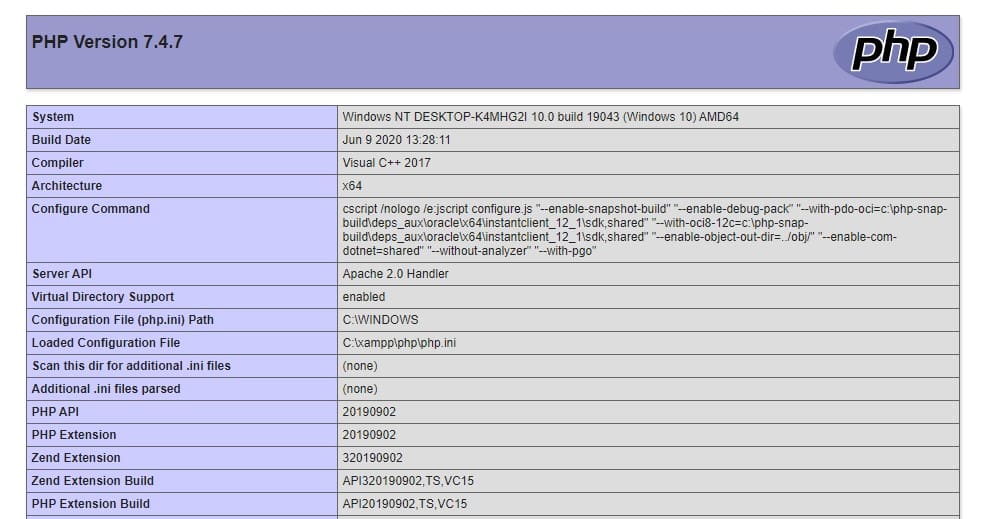
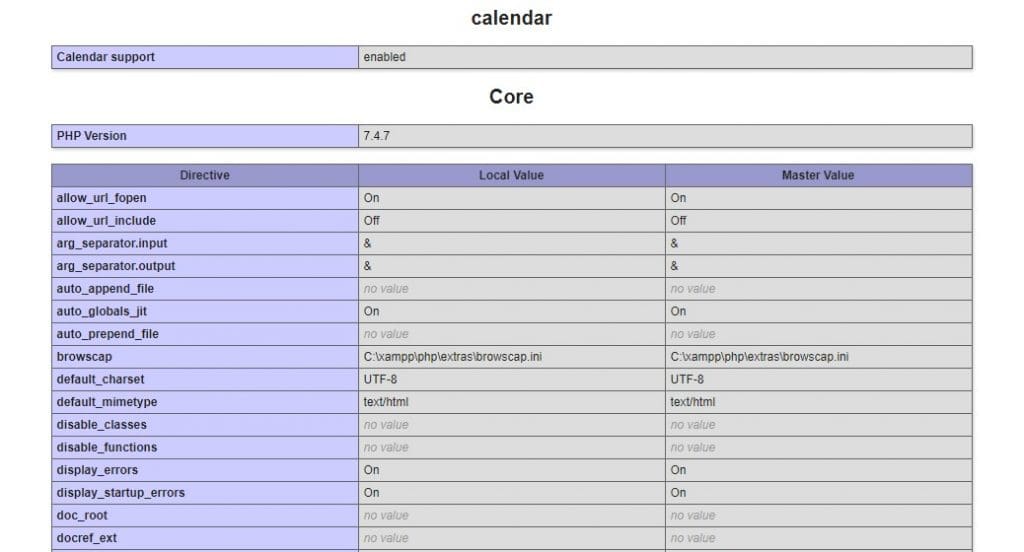
Então, como você pode ver aqui no meu servidor, a versão do PHP está acima de 7.0. (Esta é apenas uma configuração local para mostrar apenas o processo). Isso significa que, para corrigir o erro, precisamos atualizar nossa instalação do WordPress para a versão mais recente, pois as versões do PHP acima de 7.0 não incluem essa extensão ausente por padrão.
No final deste post, incluí a maneira de atualizar a instalação do WordPress sem acessar o WP Dashboard.
Se sua versão do PHP não for superior a 7.0
Se você descobriu que a versão do PHP no servidor não é a mais recente, ainda usando o PHP 5.6 ou inferior, devemos saber que a extensão do MySQL está realmente ausente ou configurada incorretamente.
Para saber isso, role a página para baixo e procure a seção chamada MySQL ou MySQLi (veja o anexo abaixo).
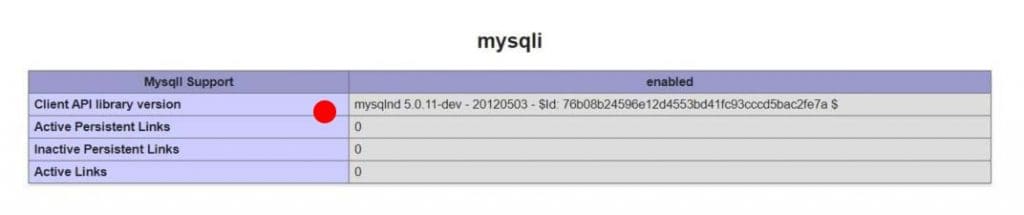
Se você tiver a extensão do MySQL instalada ou configurada corretamente, poderá encontrar o número da versão ao lado do Versão da biblioteca da API do cliente .
Se você não conseguir encontrar a seção MySQL no arquivo phpinfo.php, o que fazer?
Infelizmente, isso significa que a mensagem de erro ' Sua instalação do PHP parece não ter a extensão MySQL exigida pelo WordPress ', está dizendo a verdade. Na verdade, você está perdendo a extensão MySQL. Portanto, neste caso, você precisa entrar em contato com sua empresa de hospedagem na web e pedir ajuda. Eles vão instalá-lo para você.
MySQL aparece na página, mas ainda mostra o erro.
Se você pudesse encontrar a seção, isso significa que ela está instalada, mas configurada incorretamente. O php.ini arquivo. Tente excluir o arquivo primeiro e veja se isso resolve o problema. Você pode localizar o arquivo verificando o phpinfo.php arquivo. Há o pah aparecendo ao lado do Arquivo de configuração carregado .
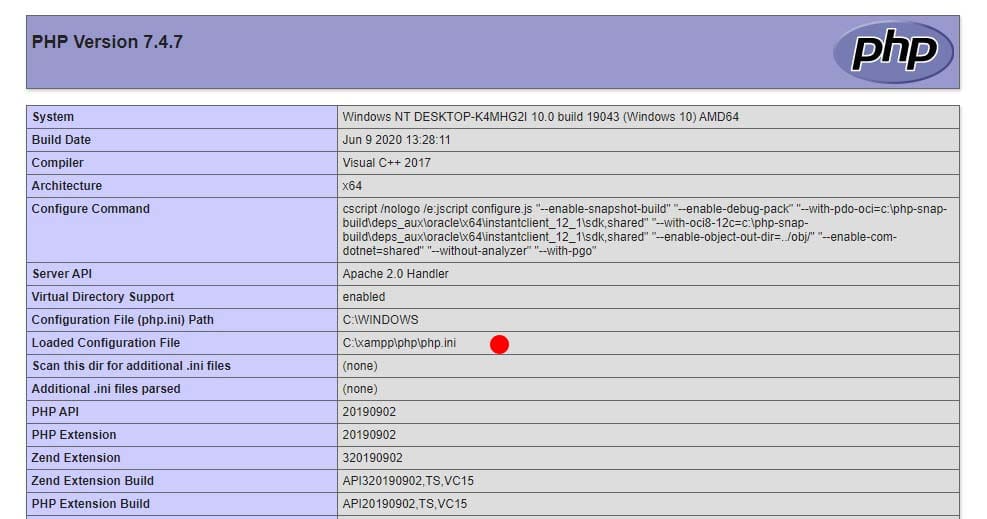
Então é assim que se resolve o erro 'Sua instalação do PHP parece não ter a extensão MySQL exigida pelo WordPress ‘.
Por fim, vou lhe dizer como atualizar a instalação do WordPress sem acessar o painel do WordPress. A maneira manual.
Como atualizar manualmente o WordPress para a versão mais recente
- Ir para WordPress.org e baixe a cópia mais recente do WordPress.
- Extraia o arquivo zip para a área de trabalho.
- Excluir wp-config-sample.php que você pode encontrar dentro da pasta extraída.
- Verifique se você tem um wp-config.php arquivo lá. Se você tiver isso, precisa excluí-lo também.
- Exclua o arquivo wp-conteúdo pasta inteiramente.
- Agora abra seu aplicativo cliente FTP e conecte-se ao seu servidor web.
- Carregue todos os arquivos e pastas restantes para o servidor. Use o método de substituição.
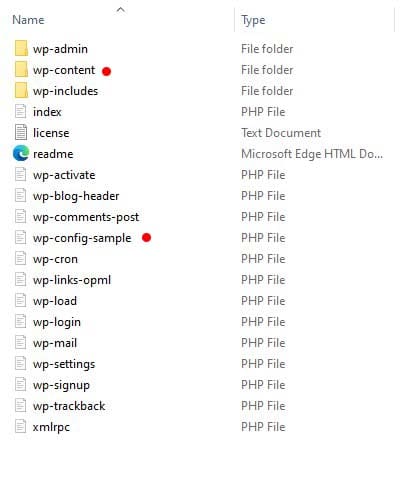
É isso. Por favor, comente abaixo se você ainda tiver problemas para resolver isso. Tentarei deixar uma resposta o mais rápido possível.